Как на айфоне скопировать контакты на сим: советы и рекомендации
Как на айфоне скопировать контакты на сим: советы и рекомендации
Многие владельцы «яблочных» телефонов интересуются, как на айфоне скопировать контакты на сим. Сделать это не так сложно. Даже начинающий пользователь способен воплотить задумку в жизнь. Главное знать, как действовать. Ведь у iPhone есть несколько статусов. При каждом предусматриваются различные методы переноса телефонной книги на SIM. Обо всех возможных вариантах будет рассказано ниже.

Способы переноса информации
Как скопировать контакты с айфона на сим? Для начала стоит обратить внимание на то, что «яблочные» девайсы бывают:
Это крайне важные нюансы. Если на телефоне есть джейлбрейк, то пользователям предлагается больше удобных методов переноса данных. Без взлома айфона справиться с поставленной задачей труднее. Но сделать это все равно можно.
Задумываясь над тем, как на айфоне скопировать контакты на сим, пользователь должен учесть, что данная операция может проводиться:
- посредством iTunes;
- при помощи синхронизации с различными сервисами (типа Google или Windows Adress Book);
- через сторонние приложения;
- вручную.
То есть прямого копирования телефонной книги нет. Этот факт доставляет немало хлопот современным владельцам продукции Apple. Но мы сможем избавиться от проблем с переносом контактов на SIM-карту iPhone.
Джейлбрейк на телефоне
Довольно часто пользователи взламывают смартфоны для того, чтобы с ними можно было работать с большим комфортом. У «яблочной» продукции данный процесс называется джейлбрейком. Устройства с подобным статусом предусматривают работу с дополнительным софтом.

Как на айфоне скопировать контакты на сим? Если речь идет о телефоне с джейлбрейком, можно воспользоваться утилитой SIManager. Желательно установить себе версию 1,7. Она, если верить пользователям, отличается особой стабильностью работы.
Инструкция по копированию информации с SIM-карту выглядит так:
- Установить SIManager на iPhone.
- Запустить приложение.
- Выбрать контакты, которые хочется скопировать.
- Нажать на кнопку «Копировать на SIM».
- Дождаться завершения процесса.
Работа с данной утилитой безумно проста. Поэтому даже начинающий пользователь способен освоить SIManager. Но что делать, если телефон человека без джейлбрейка?
Синхронизация через сервисы
Тогда придется значительно постараться, чтобы воплотить задумку в жизнь. Ответить, как скопировать контакты «Айфона 4» на сим, не так-то просто. Можно попытаться перенести телефонную книгу через сторонние сервисы. Например, Google.
Для этого потребуется:
- рабочий аккаунт Google;
- телефон на базе Android;
- iPhone;
- SIM-карта.
Что именно необходимо делать? Потребуется следовать указаниям такого типа:
- Открыть на айфоне «Настройки»-iCloud-«Почта, календари»-«Добавить учетную запись».
- Нажать на строчку Google/Gmail.
- Ввести адрес электронной почты и пароль.
- Кликнуть по кнопке «Далее».
- Поставить отметку около «Контакты».
- Нажать на «Сохранить».
- Вставить SIM-карту от iPhone в телефон на базе «Андроид».
- Зайти в «Настройки»-«Почта/Аккаунты».
- Выбрать строчку Gmail.
- Указать адрес используемого ящика и пароль для входа.
- Нажать на «Синхронизация». Зачастую этот пункт пропускается автоматически.
После проделанных действий телефонная книжка из «Гугла» будет перенесена на мобильное устройство. Если в настройках выставлено сохранение на SIM, ничего делать не нужно. В противном случае придется открыть телефонную книгу, выбрать контакты и нажать на «Скопировать в SIM».
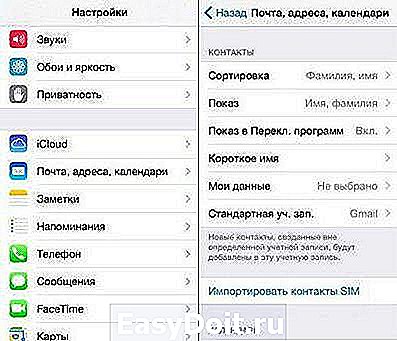
iTunes в помощь
Как на айфоне скопировать контакты на сим? Можно попытаться справиться с поставленной задачей при помощи iTunes. Синхронизация с этим приложением позволяет легко переносить данные с телефона на телефон.
Рекомендуется действовать следующим образом:
- Подключить айфон к компьютеру при помощи USB.
- Установить и запустить последнюю версию iTunes.
- Выбрать в настройках программы подключенный девайс.
- Открыть раздел «Информация».
- Перейти в меню «Синхронизация».
- Выбрать пункт «Синхронизировать контакты с. «. Например, Gmail.
- Кликнуть на «Синхронизировать».
- Дождаться завершения процесса.
- Перенести уже известным нам способом контакты на смартфон Android и скопировать телефонную книгу в SIM-карту посредством синхронизации.
Пожалуй, это все. Как скопировать контакты с «Айфона 4S» на сим? Некоторые предпочитают перенесение данных вручную. Это не самый распространенный вариант, но он имеет место на практике.
Ручное копирование
Как на айфоне скопировать контакты на сим? Мы уже говорили, что можно справиться с поставленной задачей при помощи ручного копирования информации. Сначала пользователь копирует телефонную книгу на компьютер, а затем на телефон Andro >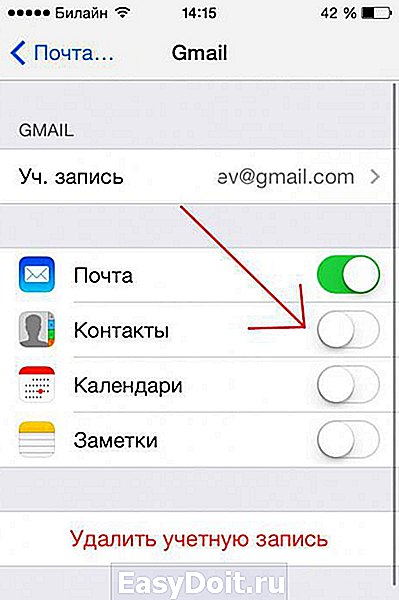
Руководство в этом случае выглядит приблизительно так:
- Запустить на компьютере iFunBox.
- Подключить телефон к ПК. Для этого используется USB-кабель.
- Открыть в разделе «Просмотр папок» путь Raw File System-var-mobile-library-AdressBook.
- Скопировать контакты на компьютер.
Все, что теперь остается — это просто перенести телефонную книгу на мобильное устройство «Андроид» и скопировать ее на SIM через главное меню соответствующего раздела. Таким образом, за несколько минут каждый сможет разобраться, как скопировать контакты на айфоне на сим.
www.syl.ru
Как перенести контакты с Айфона на сим карту
В “яблочной” операционной системе реализована достаточно удобная функция для копирования контактов с сим-карты в память устройства. К сожалению, обратная ей отсутствует, хотя у рядового пользователя потребность в ней всё же имеется. Именно поэтому зачастую возникают проблемы и люди задаются вопросом о том, как перенести контакты с Айфона на sim-карту. На самом же деле, ничего сложного здесь нет и в данной статье мы постараемся Вам объяснить всё это поэтапно. Нами будет рассмотрено два способа в зависимости от того, сделан ли на Вашем гаджете джейлбрейк или нет.
Перенос контактов с iPhone на сим-карту на устройстве с джейлбрейком
Кто бы и что не говорил, а джейлбрейк порой является достаточно полезной и незаменимой вещью. Копирование контактов с Айфона на симку можно осуществить при помощи твика. Он был создан достаточно давно и представляет собой полезную утилиту.
Как Вы поняли, установка утилиты SIManager невозможна на устройства без джейлбрейка, поэтому данный способ изначально подходит для ограниченного круга лиц. В случае, если Вы уже успели “взломать” свой яблочный гаджет, следует добавить репозиторий repo.beyouriphone.com и загрузить оттуда вышеупомянутый твик.
Также хотелось бы отметить, что не стоит загружать последние версии – разницы в работе Вы можете и не заметить, но они могут быть менее стабильными. На момент написания данной статьи SIManager 1.7 считается самой стабильной. Поэтому её мы и рекомендуем к применению. Остальное уже – дело техники.
Перенос контактов из памяти Айфона в память sim-карты без джейлбрейка
- Заходим в App Store и с помощью поиска находим приложением под названием «My Contacts Backup», устанавливаем его;
- Далее Вам нужно запустить приложение. Во время запуска выскочит сплывающий запрос о доступе к «Контактам». Нажмите на «Разрешить»;
- Дождитесь, пока будет определено количество контактов, а затем тапните по кнопке «Backup» для начала процесса сохранения;
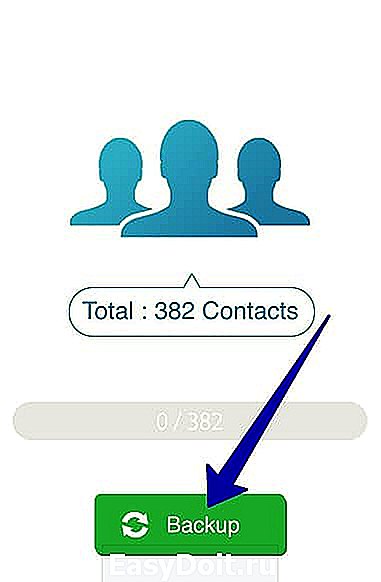
Спустя какое-то время контакты будут обработаны, теперь нужно кликнуть по полю для ввода e-mail и ввести туда свой почтовый адрес;

Кликните по указанной на скриншоте надписи для прикрепления к письму всех контактов;
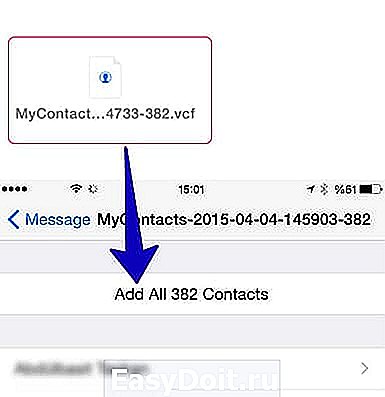
Да, конечно же, это не полноценный ответ на то, как перенести контакты с iPhone на сим-карту. К сожалению, без “взлома” иного варианта нет. Однако! Если Вы собираетесь менять гаджет на устройство под управлением Android ОС, то сможете с лёгкостью восстановить контакты, просто запустив отправленный на почту файл со смартфона.
Как видите, ничего сложного здесь нет и если Вы смартфон покупать не собираетесь, а хотите лишь скопировать контакты на симку, тогда придётся заняться джейлбрейком устройства. К сожалению, иного выхода пока никто не придумал.
droidway.net
Как перенести контакты с айфона на сим карту

В iOS имеется опция переноса контактов с SIM карты в телефон, но обратное действие не поддерживается. Поэтому что бы сохранить контакты на SIM карту, требуется прибегнуть к одной хитрости, о которой вы узнаете из данной статьи.
Зачем держать контакты на SIM карте
Сегодня существует масса способов хранения записей телефонной книги: в облачном хранилище данных, на компьютере, в письме электронной почты или в памяти самого iPhone. При этом каждый метод завязан на использовании интернета или привязан к ПК, что усложняет перенос контактов в непредвиденной ситуации, например, когда устройство повреждено. Если же копия номеров хранится на SIM карте, достаточно переставить карту в другое устройство, включая обычный кнопочный телефон.
Как перенести контакты с айфона на сим карту
Способ 1. С использованием сервиса Gmail и смартфона на ОС Android
Для переноса записей телефонной книги понадобится другое устройство, работающее на ОС Android. Понадобится сгенерировать контакты в Gmail, скопировать на SIM карту, а после переставить карту в iPhone.
- Откройте на iPhone системные настройки, где выберете пункт «Контакты».
- В открывшемся окне нажмите на пункт «Учетные записи», а после – Gmail. Если аккаунт Gmail отсутствует, зарегистрируйтесь и авторизуйтесь.
- В пункте «учетная запись Gmail», активируйте переключатель возле «Контакты». Дождитесь, пока записи синхронизируются, для чего обязательно предоставьте доступ телефона к интернету.
- Далее установите SIM карту в любой телефон под управлением OS Android. Введите учетную запись Google. Для этого перейдите в настройки, далее учетные записи, затем вариант с использованием Google.
- Синхронизируйте аккаунт с текущим устройством, что бы в телефоне отобразились записи телефонных номеров.
- Затем откройте приложение справочник, где хранятся телефонные номера.
- В скрытом контекстном меню выберите «Импорт/экспорт». В следующем окне – «Экспорт на SIM карту».
- После чтения телефонной книги, телефон предложит отметить выборочно необходимые номера или выбрать все.
- После нажатия на кнопку «Экспорт», телефон сообщит, что при переносе на SIM карту, будет сохранена только часть информации, без фото музыки и дополнительной информации. Если это не критично, подтвердите действие.
- После подтверждения, выбранные номера скопируются на SIM карту. Переставьте номер обратно в iPhone и пользуйтесь.

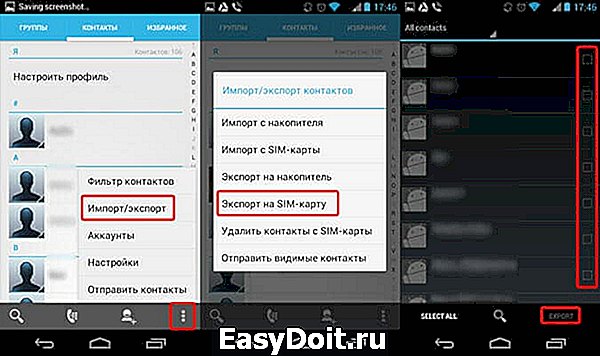
Способ 2. С использованием программы My Contacts Backup и другого телефона, включая на ОС Android
Для сбора номеров телефонной книги понадобится программа «My Contacts Backup». Программа упакует записи в файл с расширением «.vcf», после чего данные легко перенести в любой другой телефон, включая кнопочный.
- Скачайте из AppStore программу «My Contacts Backup».
- Запустите приложение и разрешите доступ к контактам. После чего нажмите на кнопку «Backup» для создания резервной копии.
- Дождитесь окончания процесса, после чего перешлите сгенерированный файл на другое устройство, например, по электронной почте.


- Загрузите в телефон резервную копию телефонной книги.
- Распакуйте контакты, а после перенесите номера на SIM карту, используя встроенные средства. По завершению, выньте карточку и установите обратно в iPhone.
При использовании устройства под управлением Android, проделайте следующие действия:
- Откройте файловый менеджер и найдите скачанный файл телефонной книги.
- Кликните по файлу. В обзоре приложений, используйте программу «Контакты» или «Справочник». Номера тут же сохраняться в устройстве.
- Далее действия аналогичны предыдущей инструкции. Начните с «Этапа 2», «Пункт 3»
Вывод
Вот такими двумя длинными, но не сложными действиями, вы сможете перенести контакты с айфона на сим карту. Воспользуйтесь первым способом, при наличии учетной записи Gmail и устройства на ОС Android. Второй метод, подойдет пользователям, имеющим обычный кнопочный телефон или смартфон на другой операционной системе.
Если у вас остались вопросы, то в блоке ниже “Комментарии пользователей” вы можете задать вопрос автору, оставить замечание или поделиться своим опытом. Мы постараемся ответить.
Статья была Вам полезна?
Поставьте оценку — поддержите проект!
/rating_on.png)
/rating_on.png)
/rating_on.png)
/rating_half.png)
/rating_off.png) (5 оценок, среднее: 3,60 из 5)
(5 оценок, среднее: 3,60 из 5)
androfon.ru
Как перенести контакты с iPhone на SIM-карту

В iOS имеется удобная функция для импортирования контактов с SIM-карты на iPhone. Что же касается обратного процесса, то в стандартную функциональность подобная возможность не входит и многие пользователи iPhone испытывают проблему с переносом контактов с iPhone на SIM-карту. В этой инструкции мы перечислим возможные способы такого переноса.
Необходимость перенести контакты с iPhone на SIM-карту может возникнуть при смене телефона, временном переходе на другой смартфон и еще в целом ряде случаев. Однако если скопировать контакты с SIM-карты на iPhone чрезвычайно просто, то вот перенести их в обратную сторону достаточно проблематично. Более того, без джейлбрейка прямой перенос контактов с iPhone на SIM-карту невозможен. Впрочем, обойти проблемную ситуацию все-таки можно.
Сперва расскажем о прямом переносе, для которого требуется установленный джейлбрейк.
Как перенести контакты с iPhone на SIM-карту (джейлбрейк)
За перенос контактов с iPhone на SIM-карту отвечает джейлбрейк-твик SIManager. Эта уже довольно старая утилита позволяет очень быстро и просто экспортировать все ваши контакты с iPhone на SIM-карту для их последующего импорта на другом устройстве.
Установить SIManager можно только на устройство с джейлбрейком, поэтому использовать утилиту смогут далеко не все. В том же случае, если ваш iPhone «взломан», то смело добавляйте репозиторий http://repo.beyouriphone.com и загружайте оттуда твик SIManager.
Примечание: для загрузки рекомендуется версия SIManager 1.7, которая является наиболее стабильной.
Как перенести контакты с iPhone на SIM-карту без джейлбрейка
Способа прямого переноса контактов с iPhone на SIM-карту, к сожалению, нет. Успешное выполнение этой операции требует первоначально переноса контактов на другой смартфон, например, под управлением Android и уже последующий импорт книги на SIM-карту. Многим, впрочем, последнее действие уже не понадобится, поскольку целью переноса контактов на SIM-карту для многих и являлся их импорт на другой смартфон. Итак, что же нужно делать.
Примечание: раньше для этого процесса идеально подходило приложение «Яндекс.Переезд», однако, с недавнего времени оно более недоступно в App Store и Google Play.
Шаг 1. Загрузите бесплатное приложение My Contacts Backup на свой iPhone
Шаг 2. Запустите приложение и нажмите кнопку Backup
 Шаг 3. После того, как контакты будут обработаны нажмите на Email
Шаг 3. После того, как контакты будут обработаны нажмите на Email
 Шаг 4. В графе «Кому» введите свой адрес электронной почты
Шаг 4. В графе «Кому» введите свой адрес электронной почты 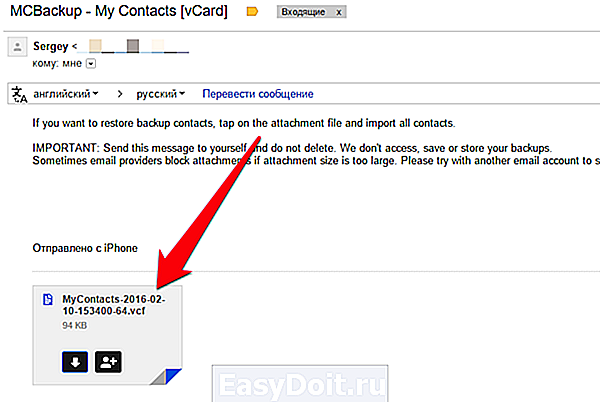 В письме, которое вы отослали самому себе, находится файл в формате vcf, открыв который на другом смартфоне, вы с легкостью импортируете контакты. Уже после этого эти контакты можно будет сохранить на SIM-карту стандартными функциями смартфонов на других мобильных операционных системах. Вот такая вот мудреная система, хотя времени все это отнимает буквально считанные минуты.
В письме, которое вы отослали самому себе, находится файл в формате vcf, открыв который на другом смартфоне, вы с легкостью импортируете контакты. Уже после этого эти контакты можно будет сохранить на SIM-карту стандартными функциями смартфонов на других мобильных операционных системах. Вот такая вот мудреная система, хотя времени все это отнимает буквально считанные минуты.
Поставьте 5 звезд внизу статьи, если нравится эта тема. Подписывайтесь на нас ВКонтакте , Instagram , Facebook , Twitter , Viber .
bloha.ru
Как скопировать контактный лист с Айфона на SIM-карту
Одним из популярнейших устройств современности является iPhone. Этот аппарат функционирует на операционной системе iOS. У пользователей может возникнуть ситуация, когда потребуется перенести контакты из Айфона на Сим-карту или наоборот. Чтобы справиться с поставленной задачей, необходимо изучить все возможные способы, а затем выбрать самый доступный.

Перенос контактов на Сим-карту (джейлбрейк)
Прежде чем скопировать контакты на сим карту подобным способом, стоит сразу отметить, что он подходит только для устройства с джейлбрейком. Если смартфон не «взломан», можно переходить к следующему методу.

Итак, как скопировать контакты с iPhone без помощи специалистов? Все просто, для этого необходимо установить старенькую программку, которая называется «SIManager». Рекомендуется загрузить версию «1.7», так как она работает относительно стабильно.
Интерфейс программы интуитивно понятен, поэтому с ней справится даже новичок. Так как пользователю необходимо скопировать контакты с айфона на сим карту, требуется кликнуть по кнопке «copy iPhone to SIM».
Единственным минусом является обязательное наличие джейлбрейка на Айфоне. Стоит отметить, что может срабатывать ограничение на количество символов и полей, допустимых для хранения на Симке. Приложение распространяется бесплатно, но разработчиками была добавлена реклама.
Копирование контактов без джейлбрейка
Пользователям, имеющим iPhone без джейлбрейка, придется немного поработать, так как прямого способа копирования контактов не существует. Конечно, можно все номера переписать вручную и сохранить их на Симке, но это кропотливая работа, поэтому лучше всего рассмотреть сторонние сервисы.
Специалисты рекомендуют воспользоваться одним из следующих способов:
- Применение программы My Contacts Backup.
- Перенос с помощью iTunes.
Это не очень удобные способы, но другого варианта не существует, поэтом нужно определиться с методом. Следует учесть, что перенос может занять от 30 секунд до 3 минут.
Программа для переноса номеров
Перед тем как произвести копирование контактов, необходимо посетить веб-сайт «itunes.apple.com», а затем найти программу My Contacts Backup. После установки программы, появится сообщение с просьбой получения доступа к контактам. Для продолжения работы, требуется кликнуть по кнопке «Разрешить».

Программка автоматически определит количество контактов на айфоне. Для копирования номеров следует нажать кнопку «Backup». Потребуется несколько минут (все зависит от количества записей в устройстве) для обработки данных.
На следующем шаге, нужно кликнуть по кнопке Email. После этого список контактов в виде файла будет загружен в почтовый сервис. В поле «Кому» следует указать свой электронный адрес. Теперь остается только нажать на кнопку «Отправить».
После того как сим карты будут установлены в другой смартфон, пользователю остается только загрузить файл, отправленный на указанный ранее E-Mail. Для импорта контактов нужно выбрать скопированный с электронного ящика VCF-файл. Не стоит забывать о том, что количество символов в наименовании адресата ограничено. Поэтому имя может быть сокращено.
Приложение iTunes
Чтобы приступить к процессу копирования контактов, необходимо синхронизировать устройство с компьютером, через приложение iTunes. Сей способ позволяет переместить номера как с карты на iPhone, так и обратно.

Сначала необходимо при помощи USB-кабеля подключить мобильное устройство к компьютеру. После этого в программе iTunes требуется выбрать подключенный iPhone. Когда устройство будет открыто нужно кликнуть по кнопке «Информация». Теперь следует дождаться завершения процесса синхронизации.
На следующем шаге, пользователю рекомендуется установить галку напротив пункта «Синхронизировать контакты с…». Когда откроется список, нужно выбрать один из существующих сервисов, а именно:
- Google контакты;
- Windows Contacts;
- Outlook Contacts.
В этом списке могут находиться и дополнительные сервисы. Через 2-3 минуты контакты будут загружены на выбранный сервис.
Теперь остается подключить новое устройство, после чего копия списка будет загружена из облака. Контакты нужно будет переместить на выбранную симку.
Перенос номеров с симки
Владельцам iPhone рекомендуется разобраться с тем как перенести контакты с сим карты на устройство. На самом деле с копированием номеров справится даже новичок. Необходимо войти в настройки, а затем выбрать «Почта, адреса, календари».

Когда откроется приложение нужно будет кликнуть по кнопке «Импортировать контакты SIM». Все номера будут перенесены на устройство. Время копирования зависит от количества записей.
Чтобы постоянно не переносить контакты с sim и обратно, рекомендуется произвести синхронизацию с iCloud. Благодаря этому появляется возможность в любой момент восстановить номера абонентов.
Видео инструкция по переносу контактов с iPhone на Сим карту
Заключение
Процесс переноса контактов на сим карту у iPhone кардинально отличается от других смартфонов. Чтобы справиться с поставленной задачей, придется немного потрудиться. Если не хочется «взламывать» свое мобильное устройство, нужно воспользоваться программой iTunes. Это самый оптимальный вариант, особенно для новичков.
В идеале конечно, синхронизировать Айфон с облачным сервисом. Тогда в любой момент можно будет скопировать номера на любой смартфон, а также произвести процедуру восстановления в случае повреждения устройства.
appsgames.ru
